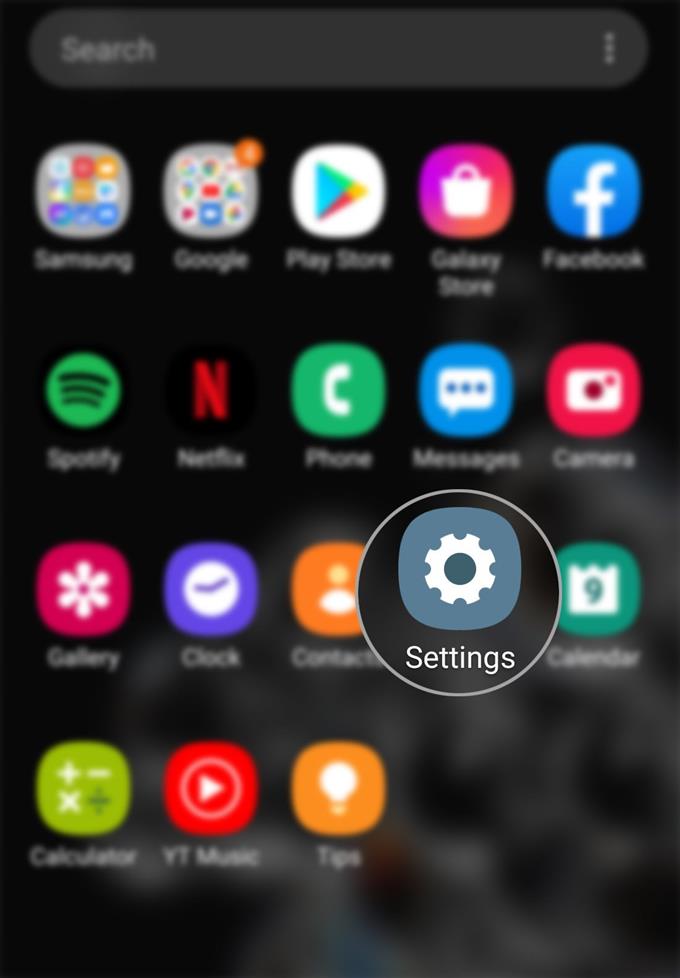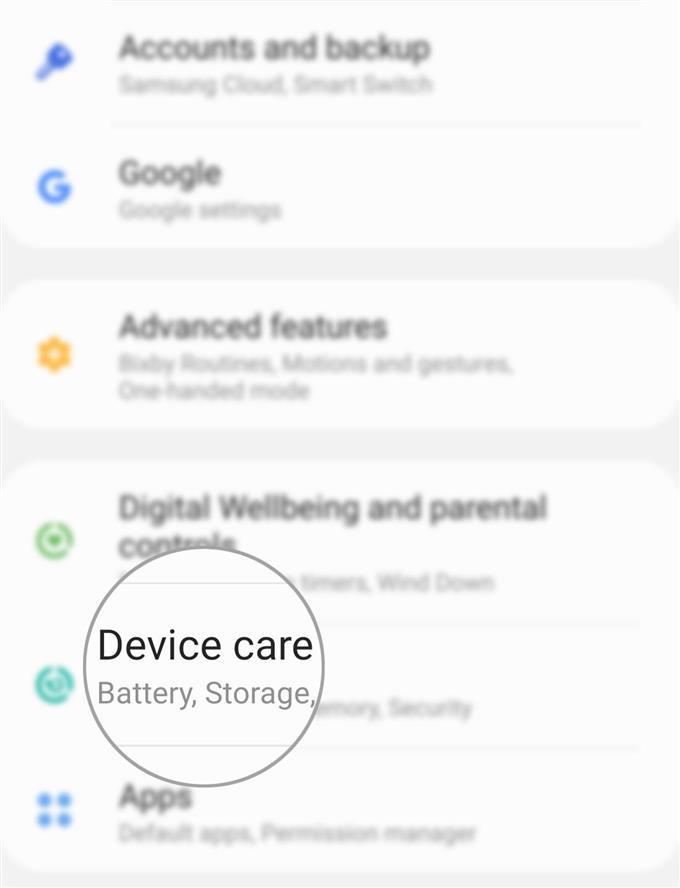En ce qui concerne la gestion de l’alimentation, les nouveaux smartphones comme le Samsung Galaxy S20 offrent différentes façons de préserver et de prolonger la durée de vie de la batterie en cas de besoin. Il possède également des fonctionnalités pertinentes qui, une fois activées, ajusteront automatiquement la résolution d’affichage en fonction de votre consommation d’énergie. Pour utiliser ces fonctionnalités, j’ai préparé une procédure pas à pas simple à consulter. Voici comment afficher et gérer la batterie et la consommation d’énergie du Galaxy S20.
L’un des problèmes les plus répandus dans les appareils mobiles concerne la décharge de la batterie. De tels problèmes peuvent survenir sur n’importe quel appareil du milieu de gamme au niveau le plus élevé. Pour éviter les dilemmes liés à l’alimentation, vous pouvez gérer la batterie et la consommation électrique du téléphone. Et ce contexte vous aidera à démarrer. Lisez la suite pour des instructions plus détaillées.
Étapes faciles pour accéder et gérer la batterie du Galaxy S20 et les informations d’utilisation de l’énergie
Temps nécessaire: 8 minutes
L’exécution de ces étapes suivantes vous aidera à accéder au menu de la batterie de votre Galaxy S20 et à partir de là, vous pouvez gérer la consommation d’énergie et activer le mode d’économie d’énergie si nécessaire. Des captures d’écran illustrant chacune des étapes alignées sont également fournies pour faciliter la navigation. Voici comment ça fonctionne.
- Ouvrez la visionneuse d’applications, puis appuyez sur Paramètres.
Pour accéder à la visionneuse d’applications, balayez vers le haut depuis le bas de l’écran d’accueil.
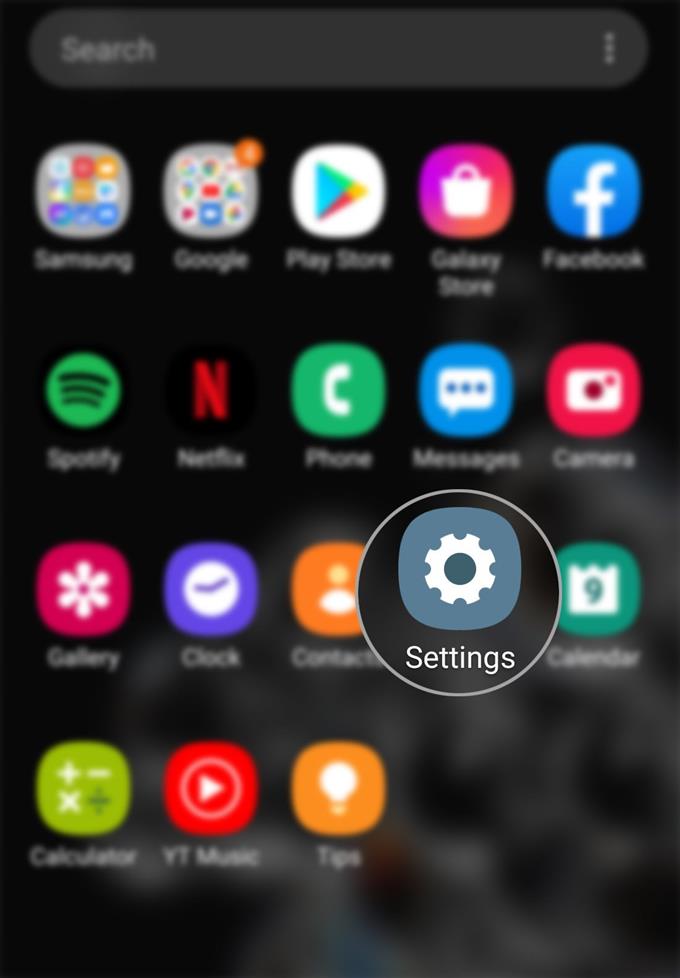
- Dans le menu Paramètres, faites défiler vers le bas et appuyez sur Entretien de l’appareil.
Dans le menu suivant, vous verrez des informations pertinentes sur la batterie, le stockage, la mémoire, la sécurité et plus encore.

- Appuyez sur Batterie pour afficher plus de détails sur l’utilisation de la batterie.
Les informations pertinentes telles que l’utilisation de la batterie et la gestion de l’alimentation s’affichent ensuite..

- Appuyez sur Utilisation de la batterie.
Cela ouvrira un nouvel écran où vous pourrez voir des détails sur la façon dont la batterie de votre téléphone est utilisée.

- Faites défiler vers le bas pour afficher plus de détails sur la quantité de batterie utilisée par une application.
Si nécessaire, arrêtez ou forcez la fermeture des applications en arrière-plan avec une consommation d’énergie importante.

- Après avoir consulté et géré la consommation de la batterie de chaque application, appuyez deux fois sur l’icône Retour.
Cela vous redirigera vers le menu Batterie.

- Faites défiler vers le bas et appuyez sur Mode d’alimentation.
Sur l’écran suivant, vous verrez différents modes d’alimentation que vous pouvez utiliser lorsque.

- Pour prolonger la durée de vie de la batterie, vous pouvez basculer l’appareil en mode d’économie d’énergie moyenne ou en mode d’économie d’énergie maximale.
Si vous souhaitez activer l’optimisation de batterie recommandée, choisissez plutôt Optimisé.
Pour activer une vitesse système plus élevée, ainsi qu’une luminosité et une résolution d’affichage maximales, Haute performance est une option. Mais veuillez noter que cela consommera plus d’énergie que les autres modes.
- Pour activer l’économie d’énergie adaptative, appuyez simplement sur pour activer l’interrupteur à côté.
Avec ce paramètre, l’alimentation est automatiquement réglée en fonction de vos habitudes d’utilisation et vous aide donc à économiser de l’énergie en cas de besoin.
L’activation de cette fonction ne modifie pas la résolution d’écran.
Outils
- Android 10, One UI 2.0 et plus
Matériaux
- Galaxy S20, Galaxy S20 Plus, Galaxy S20 Ultra
L’activation du mode d’alimentation est considérée parmi les solutions temporaires aux problèmes de décharge de la batterie, en particulier celles qui sont attribuées à des paramètres d’affichage mal configurés ou inefficaces. Par conséquent, il est également impératif de savoir où et comment accéder à ces paramètres..
La gestion de la consommation d’énergie par des applications individuelles est également importante, en particulier lorsqu’il s’agit de problèmes de batterie attribués à des applications malveillantes.
Pour afficher et gérer la consommation d’énergie des applications, accédez à Paramètres-> Applications puis sélectionnez une application pour afficher plus de détails sur l’utilisation de la batterie. Si vous voyez une consommation d’énergie inhabituelle par une application, cette application agit probablement et a donc besoin d’un arrêt de force pour se rafraîchir et revenir à son état normal.
Et cela couvre tout dans ce tutoriel. Veuillez rester informé pour des didacticiels, des conseils et des astuces plus complets qui vous aideront à tirer le meilleur parti de votre nouveau smartphone Samsung Galaxy S20.
Vous pouvez également consulter notre Chaîne Youtube pour afficher plus de didacticiels vidéo sur les smartphones et des guides de dépannage.
A LIRE AUSSI: Comment transférer des fichiers de l’ancien smartphone Samsung vers le Galaxy S20 (connexion filaire et sans fil)